Cómo arreglar las notificaciones de WhatsApp que no funcionan
La aplicación de mensajería instantánea WhatsApp es una forma popular y gratuita de comunicarse con amigos, parientes y colegas en teléfonos móviles «inteligentes» Android e iPhone y dispositivos con el sistema operativo Windows.
A veces, las notificaciones de la aplicación dejan de funcionar en forma correcta, lo que te obliga a abrir la aplicación para verificar de manera manual si recibiste algún mensaje, lo que lleva mucho tiempo y es frustrante.
Los problemas que impiden que se generen notificaciones también pueden provocar que no haya notificaciones de WhatsApp en las pantallas de bloqueo.
Probá las siguientes correcciones para resolver problemas y volver a comunicarte con amigos, compañeros de trabajo y parientes.
La información de esta nota se aplica a WhatsApp en teléfonos móviles inteligentes con Android 4.0.3 y posteriores, iPhones con iOS 9 y posteriores, Windows 10 y Windows 8.
Causa de los errores de notificación de WhatsApp
Cuando tus notificaciones de WhatsApp no funcionan, es posible que hayas seleccionado configuraciones o preferencias incorrectas de la aplicación.
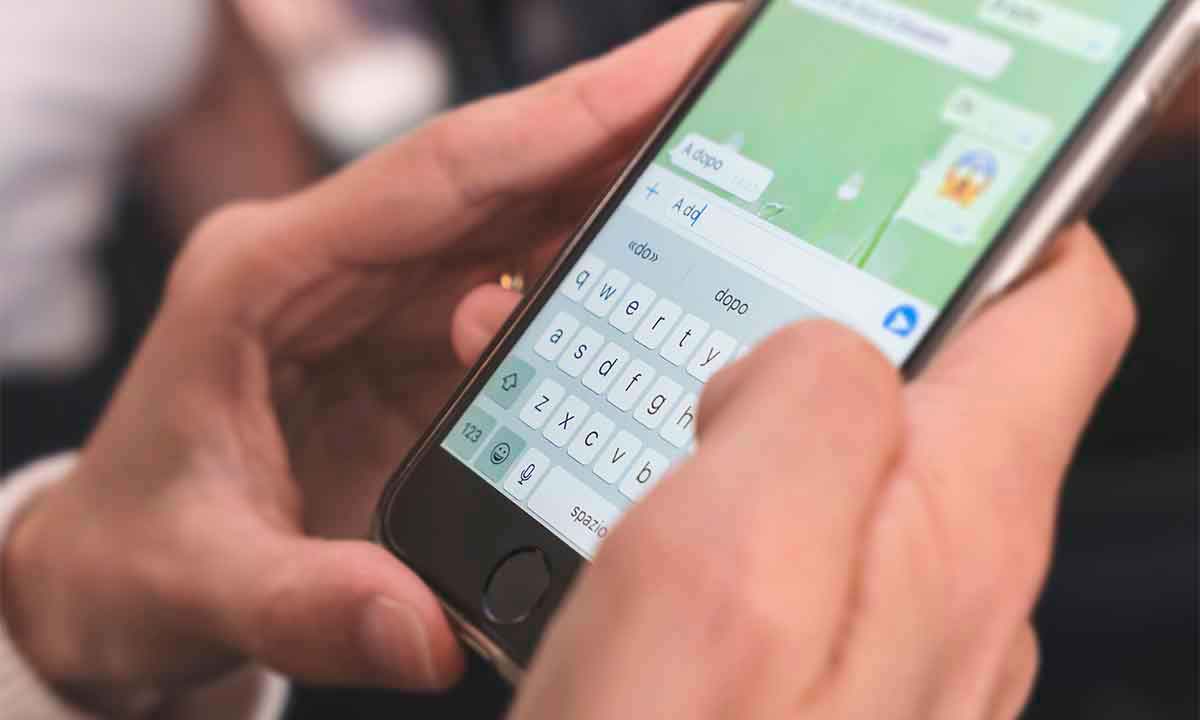
WhatsApp es la aplicación de mensajería instantánea más popular del orbe.
En otras ocasiones, algunos de los permisos del dispositivo pueden haber sido deshabilitados. A veces no hay una causa discernible.
Cómo arreglar las notificaciones de WhatsApp que no funcionan
Cuando tus notificaciones de WhatsApp no se muestren, podés conseguir que tus notificaciones y alertas vuelvan a funcionar en iPhone, Android, Windows y la web usando las siguientes operaciones.
Desactivá el modo avión
Todas las plataformas tienen un modo avión de algún tipo que apaga toda la conectividad a Internet y evita que entren nuevos mensajes de WhatsApp y te envíen una notificación.
Comprobá que estás en línea
Si deshabilitaste las conexiones de telefonía móvil y Wi-Fi, no recibirás ninguna notificación, llamada o mensaje de chat de WhatsApp.
Conectá tu dispositivo iPhone o Android a tu red Wi-Fi para así recibir notificaciones.
Pedíle ayuda a un amigo
Solo recibís una notificación de WhatsApp cuando alguien te llama o te envía un mensaje en la aplicación.
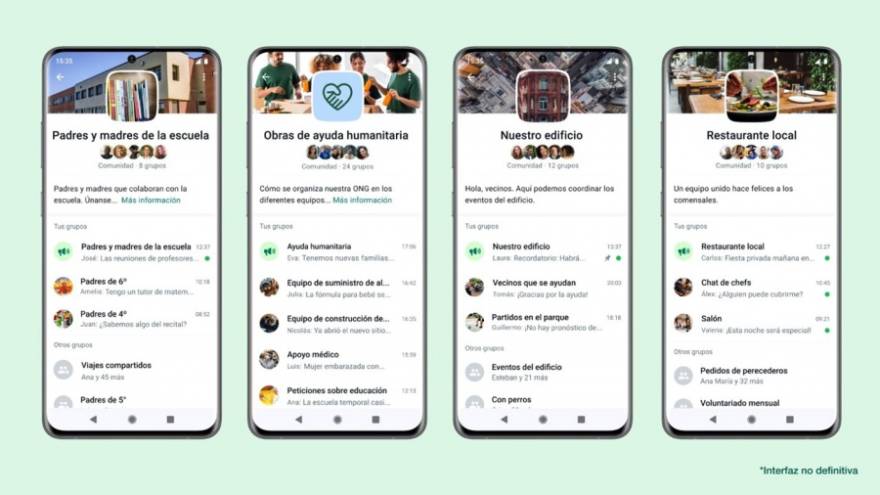
WhatsApp tiene usos múltiples más allá de la mensajería instantánea.
Pedíle a un amigo que te envíe mensajes de chat de WhatsApp para que puedas ver si hay algún problema.
Administrá las notificaciones dentro de la aplicación WhatsApp
Abrí WhatsApp y andá a Configuración > Notificaciones y aseguráte de que las preferencias de notificación estén activadas. Se activa una preferencia si el interruptor es verde.
Comprobá la configuración de No molestar
Estos modos pueden afectar el tipo de notificaciones de aplicaciones que recibís, cómo se muestran las notificaciones y cuándo recibís una.
Volvé a verificar para asegurarte de que esta función no silencie tus notificaciones de WhatsApp.
Apagá el Wi-Fi
Si bien podés estar conectado a una conexión Wi-Fi, el servicio de Internet podría estar inactivo.
Apagá el Wi-Fi en tu teléfono móvil «inteligente» iPhone o Android y cambiá a tu red celular para ver si eso ayuda.
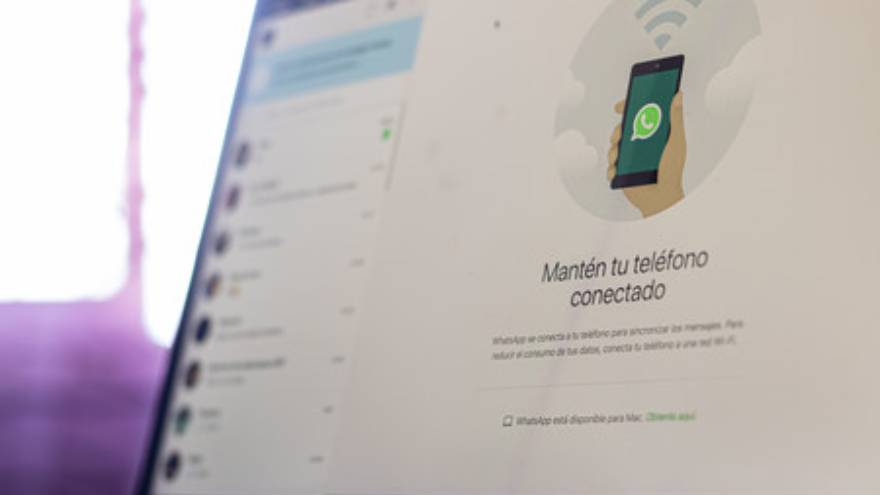
WhatsApp se puede utilizar también en una computadora personal.
Reiniciá el dispositivo
Reiniciar una computadora portátil o computadora con Windows, un iPhone o un dispositivo con Android puede solucionar varios problemas.
Instalá las últimas actualizaciones del sistema operativo
Al igual que con el reinicio de un dispositivo, la instalación de las últimas actualizaciones del sistema operativo a menudo puede solucionar cualquier problema técnico que experimentes.
Actualizá la aplicación WhatsApp
A veces, una nueva versión de un sistema operativo puede hacer que ciertas funciones de la aplicación dejen de funcionar en forma correcta.
Una actualización de la aplicación puede solucionar esto al mejorar la compatibilidad. Independientemente del sistema operativo que utilicés, siempre es importante mantenerlo actualizado para obtener las últimas funciones, correcciones y actualizaciones de seguridad.
Comprobá si el modo de bajo consumo está activado
Muchos dispositivos tienen una función que desactiva en forma automática la actividad de la aplicación en segundo plano y las notificaciones cuando la batería se está agotando.
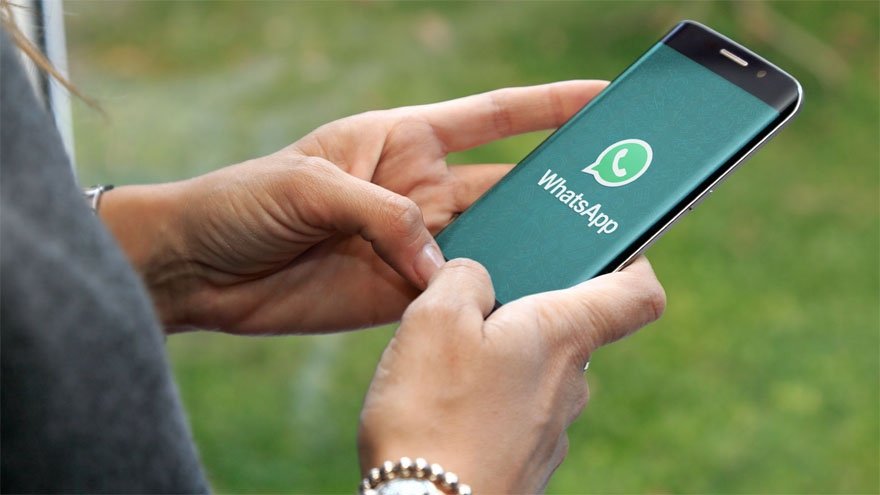
El uso de WhatsApp tiene sus vericuetos técnicos en materia de notificaciones.
Verificá para asegurarte de que esto no se activó de manera accidental.
Comprobá la configuración de notificaciones de WhatsApp de iOS y Android
Debés ir a Configuración > WhatsApp > Notificaciones en iPhone o Administrador de aplicaciones > WhatsApp > Notificaciones en Android.
Luego, aseguráte de que todas las configuraciones de notificación apropiadas estén activadas.
Activá la actividad en segundo plano
Debés ir a Configuración > WhatsApp en el iPhone y verificá que la actualización de la aplicación en segundo plano y los datos móviles estén habilitados.
En Android, abrí Administrador de aplicaciones > WhatsApp > Uso de datos y aseguráte de que Restringir datos de fondo no esté seleccionado.
Cerrar sesión en otros dispositivos
Es posible que recibas notificaciones de WhatsApp en otro dispositivo si iniciaste sesión en WhatsApp en varios lugares.
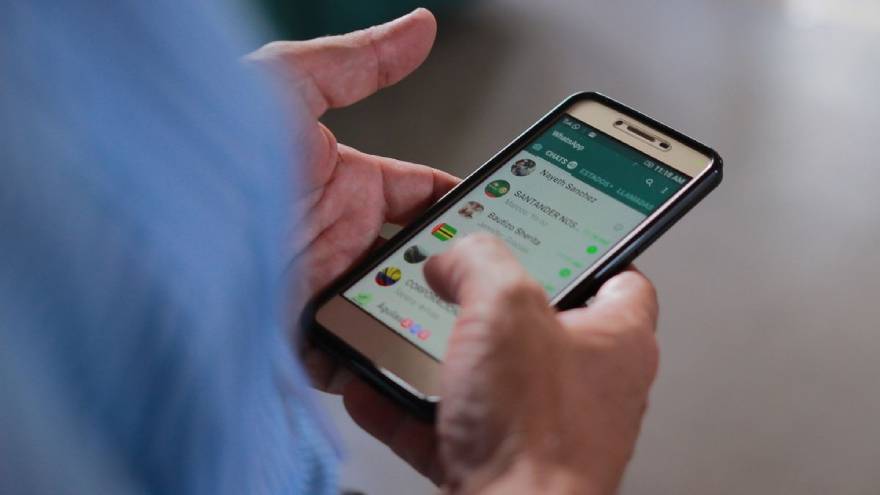
Las notificaciones favorecen una respuesta rápida a un mensaje en WhatsApp.
Cerrá tu sesión en todas tus aplicaciones de WhatsApp en teléfonos móviles, tabletas y computadoras y luego iniciá sesión en un solo dispositivo.
También cerrá la sesión de la versión web de WhatsApp si iniciaste sesión en un navegador web para acceder a tu cuenta.
Activá las notificaciones de escritorio
Si usa la versión web de WhatsApp, activá las notificaciones haciendo clic en el aviso en el navegador web cuando se conecte a tu cuenta.
Si no vés el aviso, el navegador no admite notificaciones de escritorio. Utilizá un navegador que lo haga, como Microsoft Edge o Google Chrome.
También podés verificar la configuración de notificaciones de escritorio para cualquier sitio web en Edge yendo a Configuración > Avanzado > Administrar permisos y tocando el nombre del sitio web. El proceso es similar en otros navegadores.







